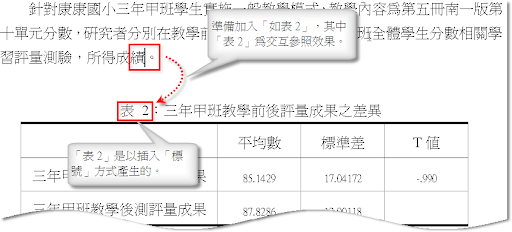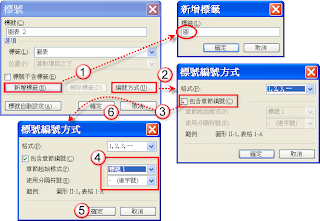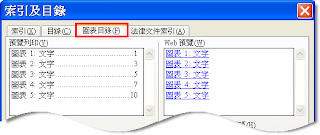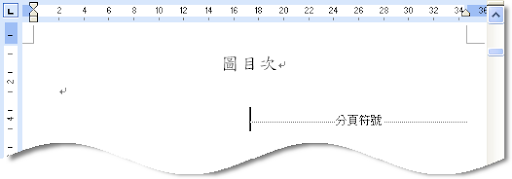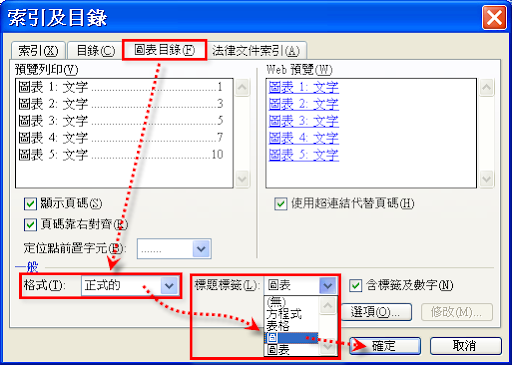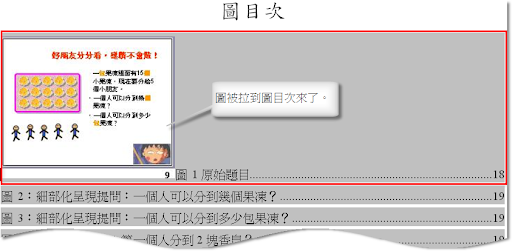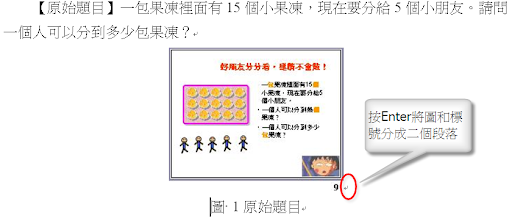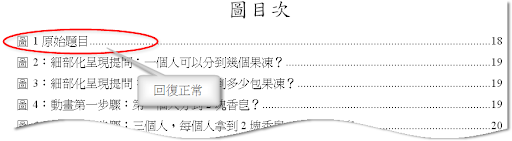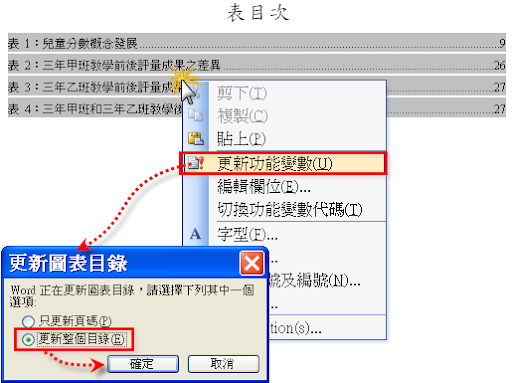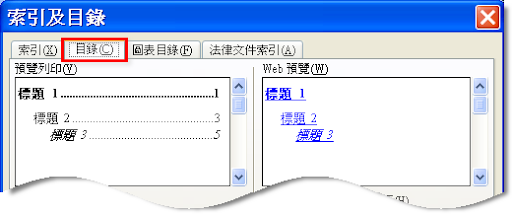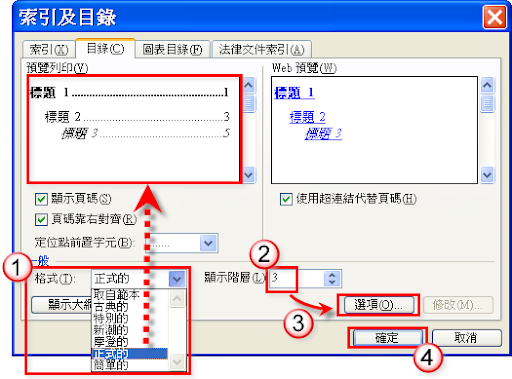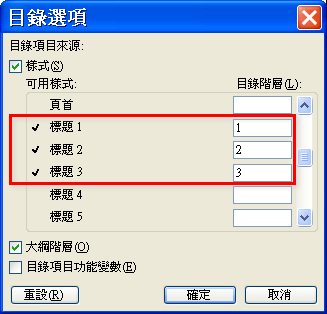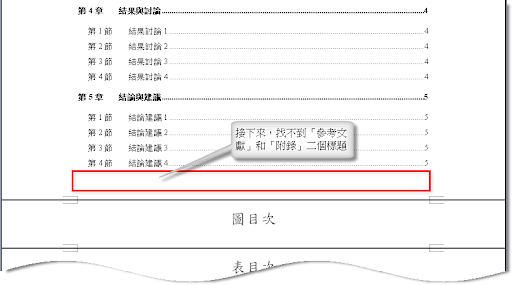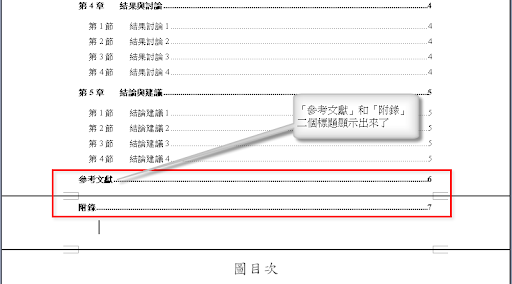| 【編 碼】 | WORD-016-論文報告編輯【論文內容的交互參照】 |
| 【主題概念】 | 寫作論文報告時,若有參考到相關的圖或表格時,我們總以「…參考圖xx…」或「…詳見表xx…」等方式來指引交互參照。當整個文件的圖、表愈來愈多時,我們將發現文件的圖、表會隨著增刪而需要重新編號,如果使用系統的【交互參照】功能來整理這些關連參照,我們只要建立文件內容與圖、表的交互參照關連,系統會自動處理交互參照的編碼問題。 |
| | 注意: |
| | 要應用「交互參照」的功能必須利用前述幾節的方法,為圖或表加入「標號」的功能,讓系統得以對圖或表進行自動編號。 |
| | |
| 【軟體版本】 | Microsoft Word 2003 |
| 【範例檔案】 | |
| 【操作程序】 | |
| 1. | 游標定位 |
| | |
| 2. | 點按【插入→參照→交互參照】。 |
| 3. | 點按交互參照視窗中的【參照類型(T):】為「表」,【插入參照類型的(R):】的「僅標籤及數字」,再指定【指定標號】為想要參照的「表2:…」,然後按【插入】即可。 |
| | |
| |
2009年10月31日 星期六
論文報告編輯【論文內容的交互參照】
論文報告編輯【製作論文的圖、表目次】
【編 碼】 | WORD-015-論文報告編輯【製作論文的圖、表目次】 |
【主題概念】 | 要建立標題目次,必須先將相關標題設定合適標題樣式;同樣地,要建置圖或表格的目次也要前置作業才能順利指定系統的圖表目次建立功能,圖表目次的前置作業是要為圖或表格設定「標題」的參照功能。 |
【軟體版本】 | Microsoft Word 2003 |
【範例檔案】 | |
【操作程序】 | |
圖、表 | 標號設定 |
文件中若有圖或表,習慣上我們會圖的下方及表的上方加註說明,如圖xx…或表xx…,若要讓Word自動為您產生圖或表的目次,必須事先將圖或表格的說明文字「加工」。 | |
「加工」的用意在於產生圖表標號,以利後續產生圖表目次。因為插入以「標號」方式加註圖表說明,Word已為您在該圖表上註明了很重要的識別符號,當您要產生圖表目錄時,Word便能根據這些識別符號來建構圖表目次,。所以,您應該養成以插入【標號】的方式為圖或表格加註說明的習慣。 ※開啟WORD-015-論文編輯範本-08 | |
1. | 將游標停駐在要加入說明的圖或表的下方。 |
2. | 點按【插入→參照→標號】開啟【標號】視窗,在標籤欄中選取【圖表】項,按【確定】離開。 |
3. | 系統會在圖的下方產生一個標號「圖表1」,其中灰色調為底的數字1是功能變數,它會隨著文件中的「圖表」標號的增減而變化,而且標號的樣式名稱也叫「標號」。 |
標號結構 | |
標號是由「標籤」和「編號」組成,其中「標籤」是靜態文字,而「編號」則是動態的功能變數,會隨著文件中出現變數順序而有不同的內容。 | |
如何新增「標籤」? | |
系統預設的「標籤」只有三種,包括「圖表」、「表格」和「方程式」,若要自行訂定「標籤」,可依下列程序進行新增。 | |
●開啟【標號】視窗。 | |
●按【新增標籤】鈕,輸入要新增的標籤「圖」。 | |
●設定新標籤的編號方式,若要加入上層編號則勾選【□包含章節編號】並選擇章節起始樣式。 | |
圖目次 | |
完成文件中所有「圖」的標號設定後,即可建立圖目次。 | |
建立圖目次 | |
1. | 將游標停駐在「圖目次」頁標題下方。 |
2. | 點按【插入→參照→索引及目錄】選項,開啟【索引及目錄】視窗的【圖表目錄】對話頁。 |
注意:圖目次有圖出現,如何解決? | |
有時候讀者在產生圖目次時,會發生下圖所示的狀況,即圖目次挾雜圖形的狀況,這是什麼原因造成的? | |
造成上述狀況的原因,在於讀者直接將圖的「標號」直接加在圖的右邊,也就是將圖的標號和圖是在同一個段落中。 | |
只要將圖和圖的標號用段落符號分隔(按Enter)即可,然後更新圖目次就不會有問題了。 | |
更新圖目次 | |
在【圖目次】物件上按右鍵,從選單中點按【更新功能變數】,在【更新圖表目錄】視窗中,點選【更新整個目錄】按【確定】完成目錄的更新動作。 | |
表目次 | |
完成文件中所有「表」的標號設定後,即可建立表目次。 | |
建立表目次 | |
1. | 將游標停駐在「表目次」頁標題下方。 |
2. | 點按【插入→參照→索引及目錄】選項,開啟【索引及目錄】視窗的【圖表目錄】對話頁。 |
在【標號】視窗中,【選項-標籤】欄位中選擇【表】,按【確定】產生標籤為”表”的目次。 | |
更新表目次 | |
在【表目次】物件上按右鍵,從選單中點按【更新功能變數】,在【更新圖表目錄】視窗中,點選【更新整個目錄】按【確定】完成目錄的更新動作。 | |
論文報告編輯【製作論文標題目次】
【編 碼】 | WORD-014-論文報告編輯【製作論文標題目次】 |
【主題概念】 | 論文內容的編輯完成後,接著就可以製作論文的目次了。讀者要特別注意,只有前述章節的努力,才能獲得系統提供的標題目次自動建立功能,也就是說,要能夠產生標題目次,必須將相關的標題套用好標題層次的樣式,如標題1、標題2、…。 |
【軟體版本】 | Microsoft Word 2003 |
【範例檔案】 | |
【操作程序】 | |
1. | 將游標停駐在「目次」頁標題下方。 |
圖-48 | |
2. | 點按【插入→參照→索引及目錄】選項,開啟【索引及目錄】視窗的【目錄】對話頁。 |
3. | 點選格式(T)的【正式的】項(從預覽列印處可觀看效果),通常目錄建立的階層數為3層。這3層目錄包括那些對應的樣式?系統預設為標題1為第1層目錄,標題2為第2層目錄,標題3為第3層目錄,我們可按下【選項】後開啟的【目錄選項】獲知詳細的內容。 |
4. | 按下【確定】鈕後,就可以建立標題目錄。 |
5. | 讀者往後追蹤目錄,會發現「參考文獻」和「附錄」二個標題並沒有出現在目次結構中,這是因為「參考文獻」和「附錄」二個標題的樣式是設成自訂「標題1_無編號」,而「標題1_無編號」並非系統預設的標題目錄階層結構的項目。 |
6. | 系統會詢問是否取代既有的目錄?按下【確定】鈕即可。 |
訂閱:
文章 (Atom)